win10如何在输入法里添加美国键盘输入法
来源:网络收集 点击: 时间:2024-08-28【导读】:
以前版本的系统都会有美国键盘输入法,而到了win10不知道什么原因,美国键盘输入法没有了,这对于我们已经习惯了使用美国键盘输入法的朋友带来了麻烦,那win10如何在输入法里添加美国键盘输入法呢?方法/步骤1/9分步阅读 2/9
2/9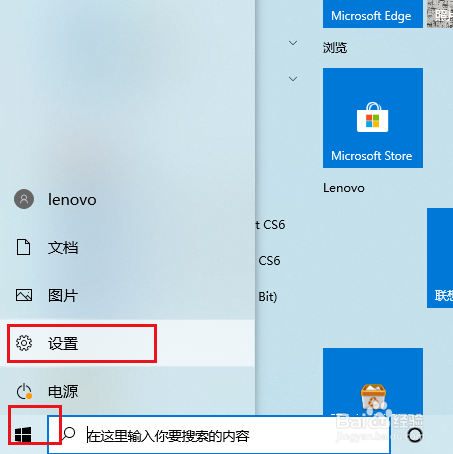 3/9
3/9 4/9
4/9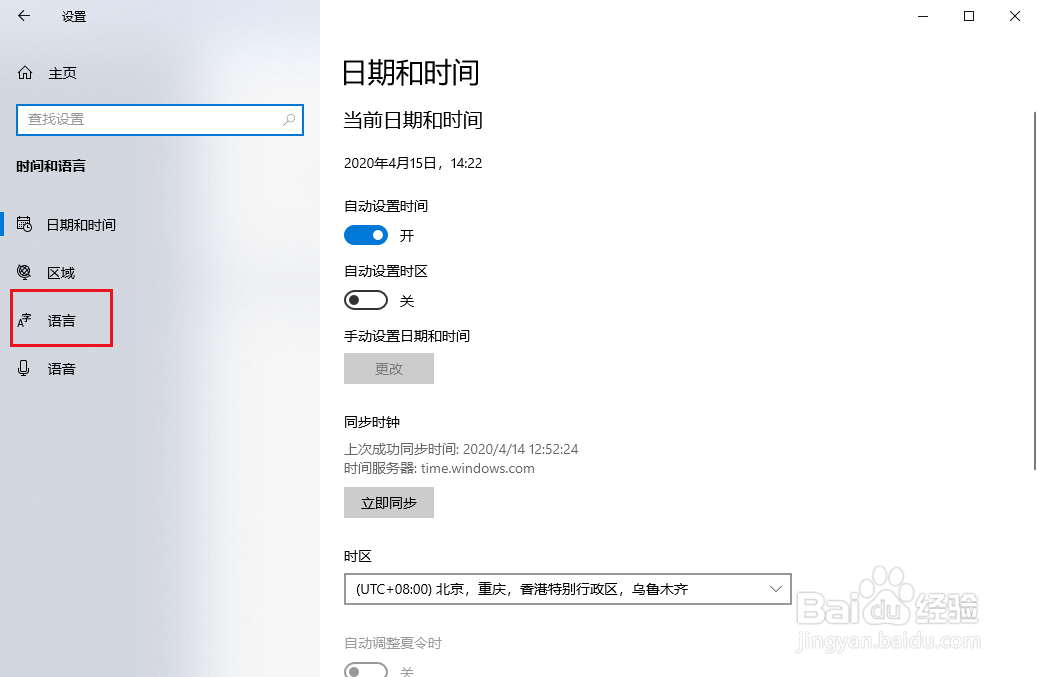 5/9
5/9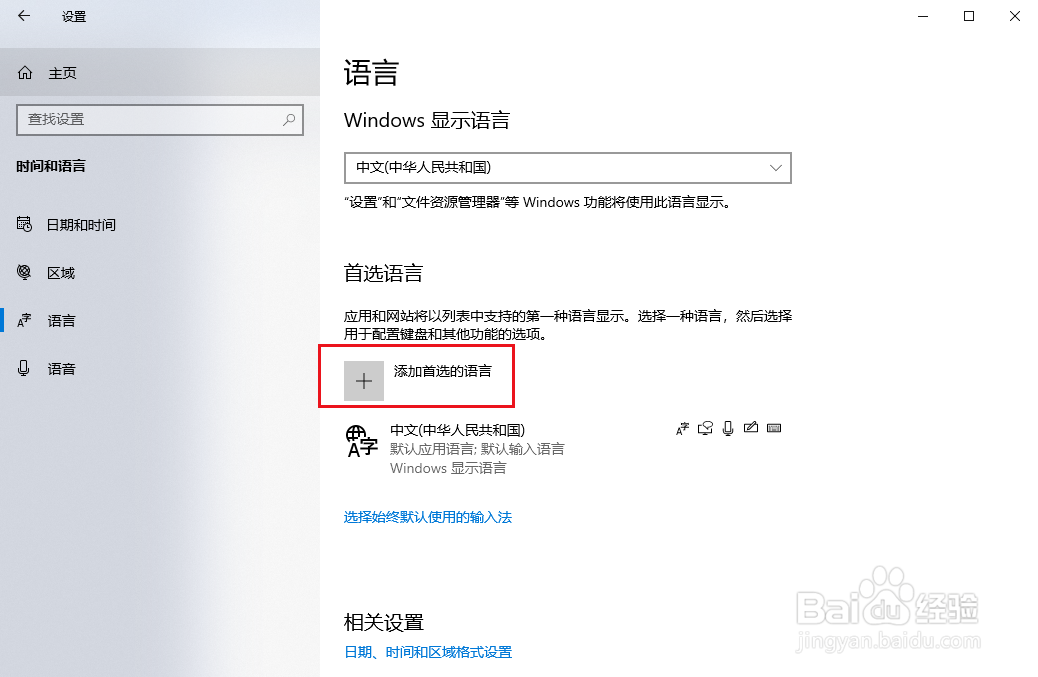 6/9
6/9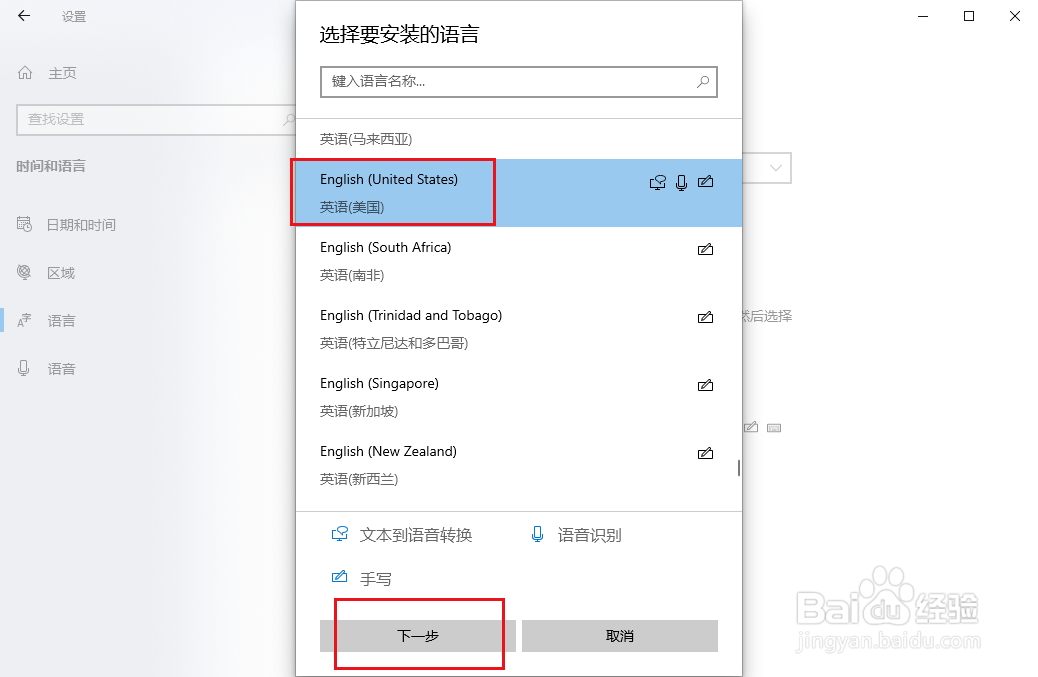 7/9
7/9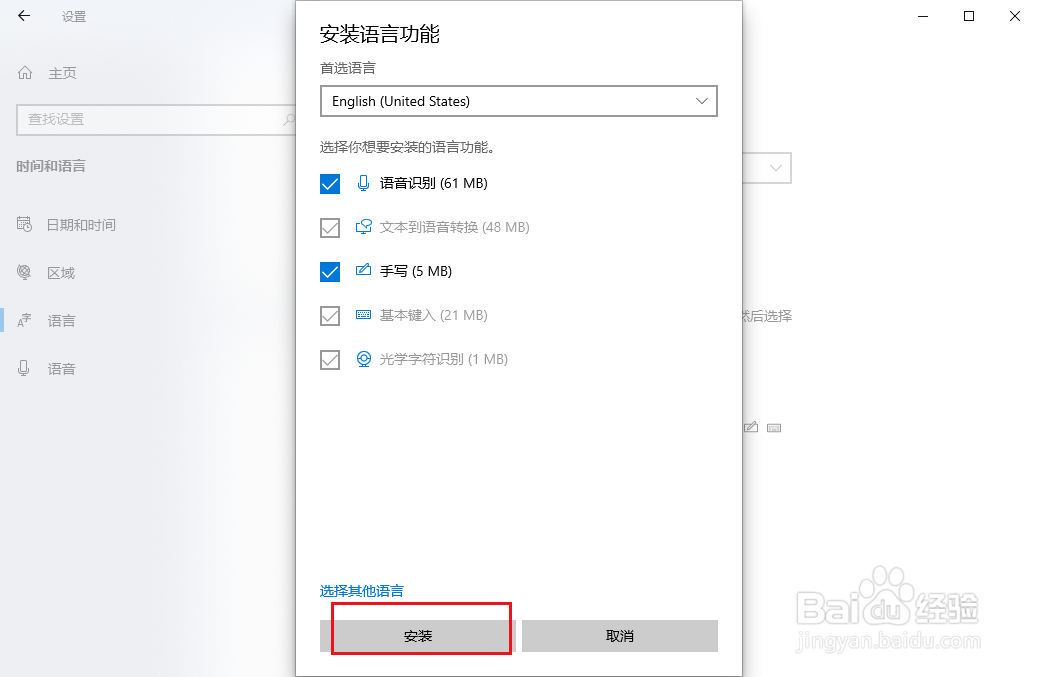 8/9
8/9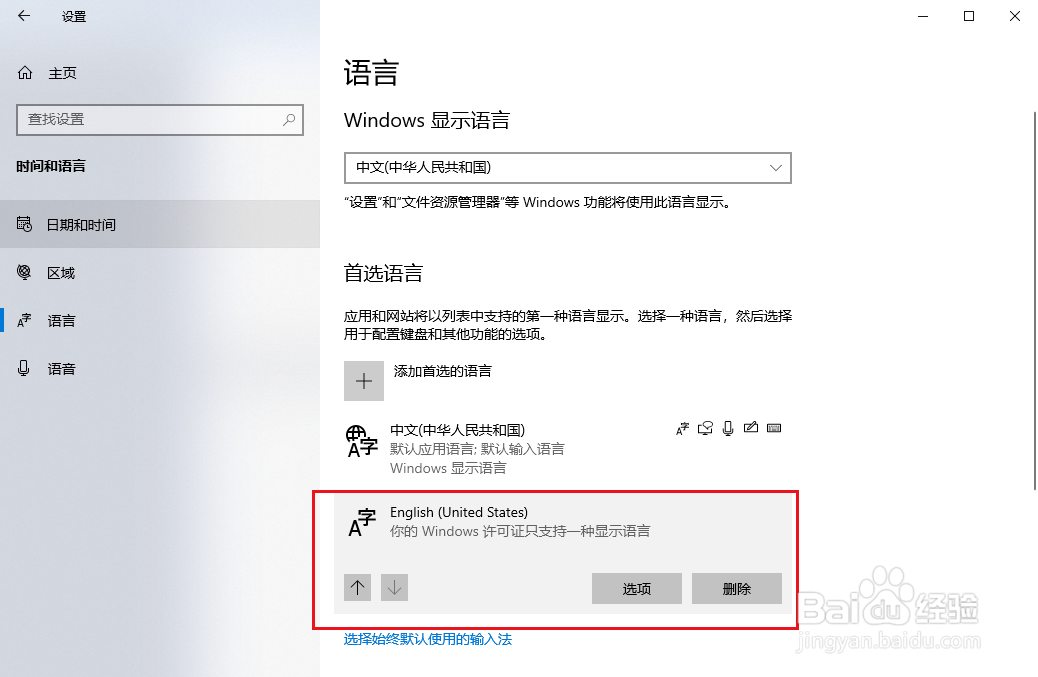 9/9
9/9 电脑系统办公
电脑系统办公
打开电脑输入法菜单,里面没有常用的美国键盘输入法。
 2/9
2/9要添加输入法可以打开开始菜单,点击设置。
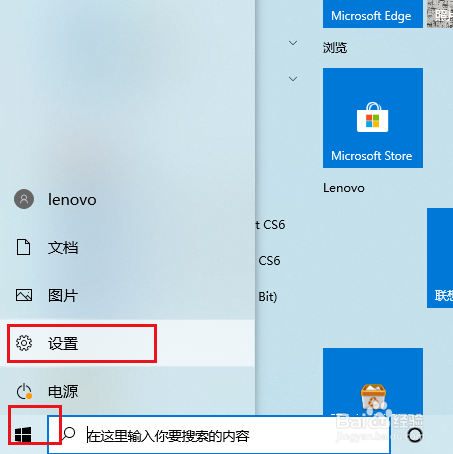 3/9
3/9弹出对话框,点击时间和语言。
 4/9
4/9弹出对话框,点击语言。
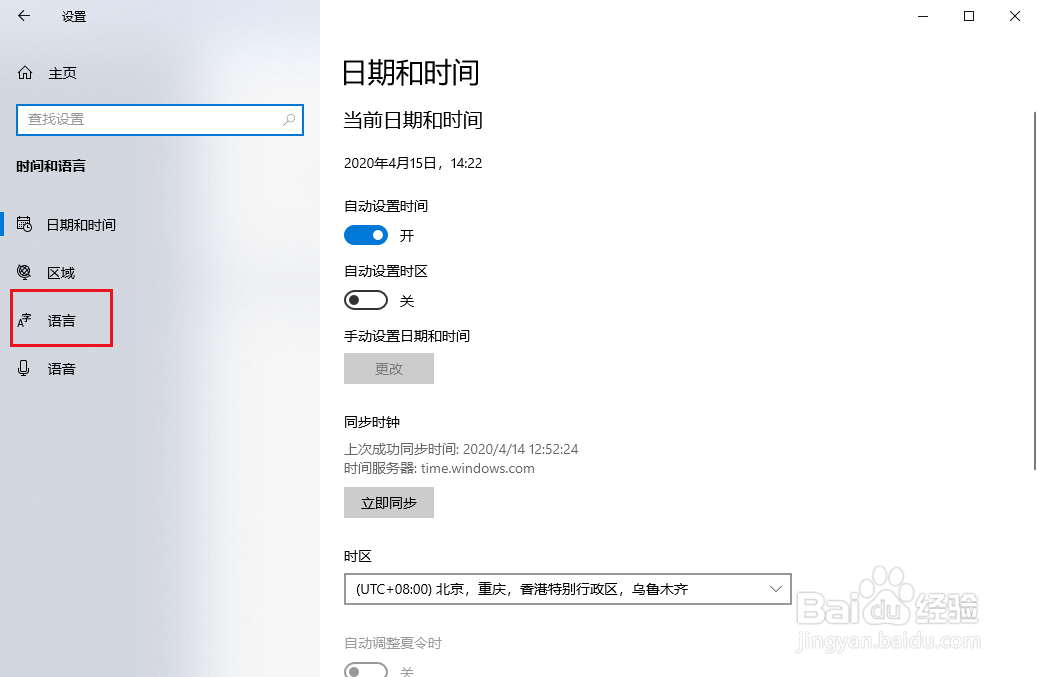 5/9
5/9点击左侧的添加首选的语言。
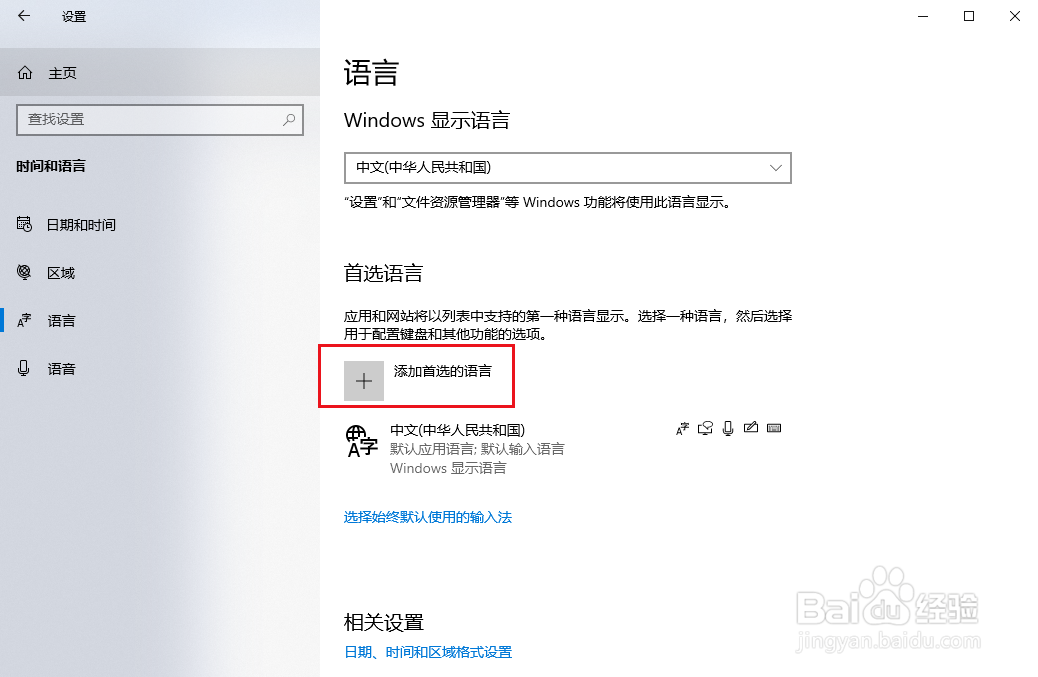 6/9
6/9弹出对话框,下拉滚动条找到并选择English英语(美国),点击下一步。
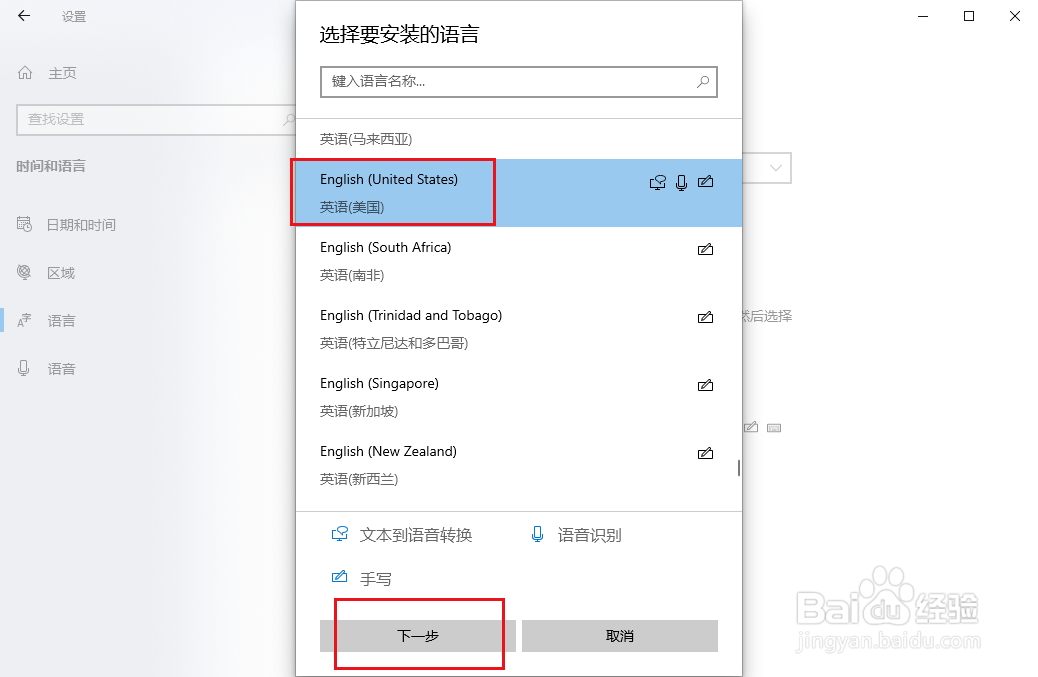 7/9
7/9当电脑搜索完膨沫成,点击安态泉装。
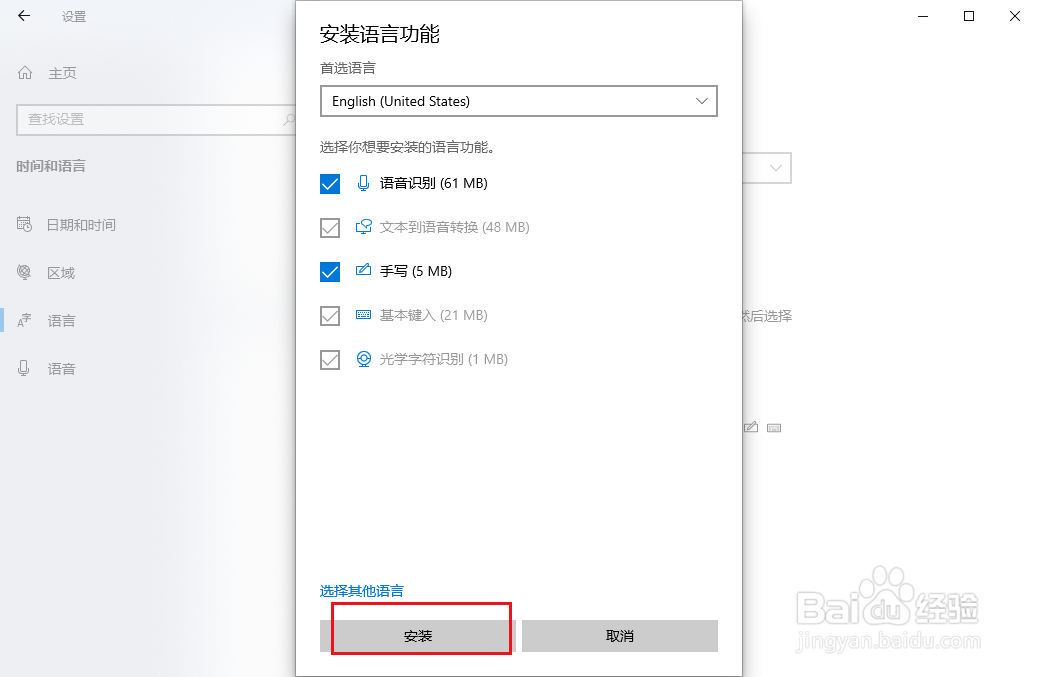 8/9
8/9安装完成,输入法就沃没英在这里了。
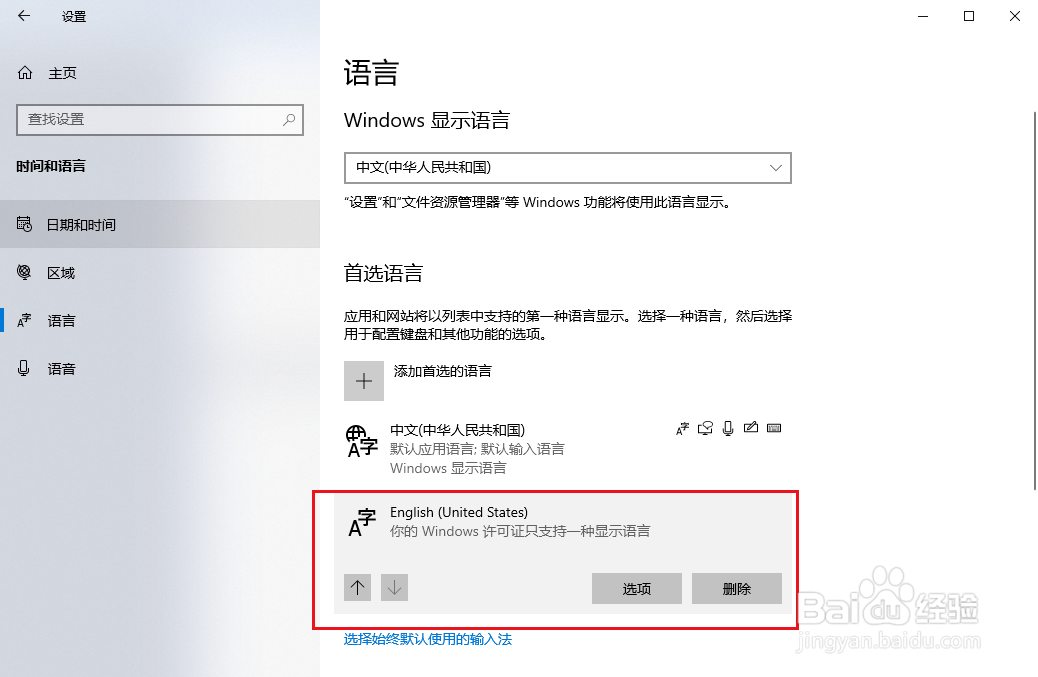 9/9
9/9打开右下角的输入法菜单,里面已经添加上了美式键盘输入法。
 电脑系统办公
电脑系统办公 版权声明:
1、本文系转载,版权归原作者所有,旨在传递信息,不代表看本站的观点和立场。
2、本站仅提供信息发布平台,不承担相关法律责任。
3、若侵犯您的版权或隐私,请联系本站管理员删除。
4、文章链接:http://www.1haoku.cn/art_1165954.html
上一篇:UG10.0练习三维建模三百五十七之管子
下一篇:店铺商家如何免费入驻高德地图
 订阅
订阅